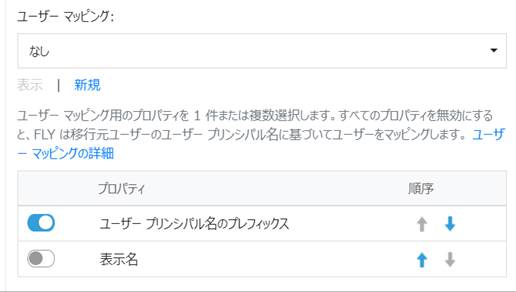
Dropbox 移行ポリシーでは、Dropbox 移行の競合解決、フィルター ポリシー、ユーザー マッピング、権限マッピング、禁則文字マッピング、その他のオプションを構成することができます。
Dropbox 移行の移行ポリシーを構成する方法については、以下の説明を参照してください。
1. FLY にログインします。
2. 画面左側の 移行設定 をクリックして、移行ポリシー を選択します。
3. 画面右側の Dropbox タブをクリックします。
4. 移行ポリシー ページ上の [作成] をクリックすると、移行ポリシーの作成 ページが表示されます。
5. 以下の設定を構成します。
a. 名前 – 移行ポリシーの名前を入力します。
b. 説明 – 必要に応じて説明を入力します。
c. このポリシーを既定の移行ポリシーとして設定する - この移行ポリシーを既定ポリシーとして設定します。既定の移行ポリシーが移行プランを作成する際に自動的に選択されます。
d. 競合解決 – 移行元のオブジェクトが、移行先の既存のオブジェクトと競合する場合の解決方法を指定します。
対応している フォルダー レベルの競合解決については、以下の表を参照してください。
|
解決方法 |
競合 |
競合なし |
|
スキップする |
競合フォルダーを無視し、移行先では何も行いません。 |
新しいフォルダーが作成されます。 |
|
マージする |
移行元と移行先のフォルダーをマージします。 |
新しいフォルダーが作成されます。 |
対応している ファイル レベルの競合解決については、以下の表を参照してください。
|
解決方法 |
競合 |
競合なし |
|
スキップする |
競合ファイルを無視し、移行先では何も行いません。 |
新しいファイルが作成されます。 |
|
上書きする |
移行先で競合ファイルを削除した後に移行元ファイルで上書きします。 |
新しいファイルが作成されます。 |
|
最終更新日時に従って上書きする |
最新の更新日時を持っている競合ファイルは移行先に保持されます。 |
新しいファイルが作成されます。 |
|
追加する |
移行先の競合ファイルが削除されません。移行元ファイルは、サフィックス (_1、_2、3...) がついた形で移行先に移行されます。 |
新しいファイルが作成されます。 |
e. フィルター ポリシー - 移行に含まれるフォルダーとファイルを制御するためのフィルター ルールを設定することができます。[新規] をクリックして新しいフィルターポリシーを作成し、フィルター ポリシーの名前と説明を入力します。ユーザーが構成できるフィルター ポリシーの例については、Dropbox フィルター ポリシー を参照してください。
ドロップダウンリストから作成済みのフィルター ポリシーを選択し、[表示] をクリックして選択したフィルター ポリシーの詳細情報を表示することもできます。
f. ユーザー マッピング - 既存の移行元ユーザー / グループを、移行先のユーザー / グループまたは移行先の既定のユーザーに置き換えることができます。移行元のドメインを移行先のドメインにマッピングすることもできます。ユーザー、セキュリティ、ユーザー関連のメタデータはユーザー マッピング経由で移行されます。
[新規] をクリックして新しいユーザー マッピングを作成します。以前作成したユーザー マッピングを選択することもできます。[表示] をクリックして、選択したユーザー マッピングの詳細情報を表示できます。Dropbox 移行のユーザー マッピングを構成する方法については、ユーザー マッピング を参照してください。
*注意: ユーザー マッピングで構成されていないユーザー / グループについては、ユーザー プリンシパル名のプレフィックス・表示名に基づいてユーザー / グループをマッピングすることが可能です。ユーザー マッピング セクションで、次の設定を構成することができます。
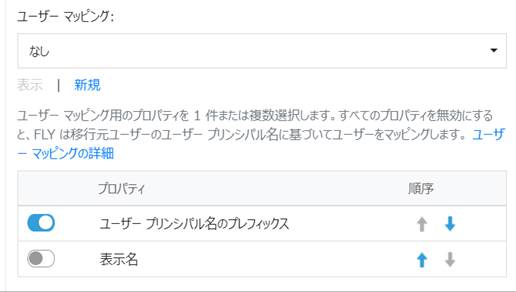
o 各プロパティのボタンのオン / オフを切り替えて、そのプロパティに基づいてユーザーをマッピングするかどうかを構成します。プロパティの例については、以下の表を参照してください。
|
移行元プロパティ |
表示名 |
メール アドレス |
コメント |
|
プロパティの例 |
John Simon |
JohnSimon@contosodropbox.com |
ユーザー プリンシパル名のプレフィックス プロパティが有効にしている場合、FLY はメール アドレスのプレフィックス JohnSimon@ を使用して移行元ユーザー / グループを検索します。 |
|
移行先プロパティ |
表示名 |
ユーザー プリンシパル名 |
ユーザー プリンシパル名のプレフィックス |
|
プロパティの例 |
John Simon |
JohnSimon@contoso.onmicrosoft.com |
JohnSimon@ |
o ユーザーのマッピング時に使用するプロパティの順序を構成するには、プロパティの上矢印
( ) または下矢印 (
) または下矢印 ( ) ボタンをクリックします。
) ボタンをクリックします。
*注意: 移行用のユーザー マッピングまたはプロパティが構成されていない場合、移行元および移行先のユーザー / グループがユーザー / グループのメール アドレスに基づいてマッピングされます。
*注意: ユーザーまたはグループ の列値については、移行先にマッピングされたユーザー / グループが存在しない場合、移行元ユーザー / グループのメタデータがプレースホルダー アカウントとして移行先に保持されます。
g. 権限マッピング - 移行元の権限を移行先の SharePoint 権限にマッピングすることができます。[新規] をクリックして、新しい権限マッピングを作成します。Dropbox 移行の権限マッピングを構成する方法については、権限マッピング を参照してください。
ドロップダウン リストから作成済みの権限マッピングを選択し、[表示] をクリックして詳細情報を表示することもできます。
h. 禁則文字マッピング - ファイルおよびフォルダー名に含まれている禁則文字を SharePoint の適切な文字にマッピングすることができます。[新規] をクリックして新しい禁則文字マッピングを作成します。Dropbox 移行の禁則文字マッピングを構成する方法については、禁則文字マッピング を参照してください。
i. 詳細オプション – 移行ポリシーに以下の設定を構成します。
o 該当するチェック ボックスを選択することで、移行元フォルダー / ファイルの権限を移行するかどうかを選択します。移行元フォルダー / ファイルの権限を移行する場合、移行されたフォルダー・ファイルをユーザーの OneDrive の 自分と共有 リストに表示するかどうかを構成します。また、該当するチェックボックスを選択することで、トップレベル フォルダーが移行先で SharePoint の親ノードの権限を継承することができます。
o フォルダー構造を統合する チェックボックスを選択すると、フォルダー構造を解除して、移行元の構造フォルダー内の全ファイルを同じ移行先場所に移行することができます。また、フォルダーまたはファイルの移行元パスを記録するための列を移行先に追加するかどうかを選択することもできます。移行元パスを保持する列を追加する (列名を入力) チェックボックスを選択する場合、列名を構成します。
o 文字数の制限 チェックボックスを選択すると、移行先に移行されたファイルおよびフォルダーの SharePoint URL、ファイル名、フォルダー名の文字数制限を設定することが可能になります。
§ フォルダー名の最大文字数 – テキスト ボックスに 1 ~ 400 の間の整数を入力します。フォルダー名が設定した制限を超える場合、超過した分の文字がフォルダー名の末尾からプルーニングされます。プルーニング後、名前が同じフォルダーが存在する場合、移行先に移行できるフォルダーは 1 件のみとなります。移行元フォルダー内のファイルはこのプルーニング済みフォルダーにすべて移行されます。ファイルの中に名前が同じファイルが存在する場合、ファイルはサフィックス (1、2、3...) が付いた形で移行されます。
§ ファイル名の最大文字数 – テキスト ボックスに 1 ~ 400 の間の整数を入力します。ファイル名が設定した制限を超える場合、超過した分の文字がファイル名の末尾からプルーニングされます。プルーニング後、名前が同じファイルが存在する場合、ファイルはサフィックス (1、2、3...) が付いた形で移行されます。
§ SharePoint URL の最大文字数 – テキスト ボックスに 1 ~ 400 の間の整数を入力します。SharePoint URL の文字数は、管理パスの最初の文字から数えられます。フォルダーおよびファイルの URL が SharePoint の制限を超える場合、フォルダーおよびファイルは URL が文字数制限内に収まるまで上位レベルのフォルダーに移動されます。
*注意: 文字制限が構成されていない場合、移行先 SharePoint URL の最大文字数が 400 です。
o トップレベル フォルダー内のオブジェクトのみを移行する チェックボックスを選択すると、トップレベル フォルダー内のオブジェクトのみが移行されます。サブフォルダーとその配下のオブジェクトは移行されません。
6. [保存] をクリックして設定を保存します。